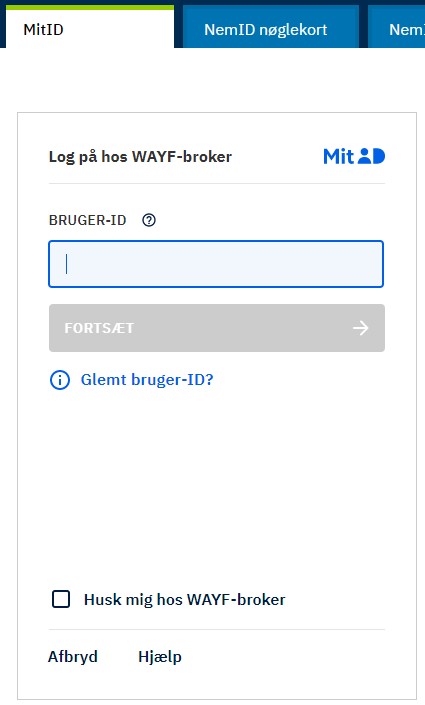Sådan skifter du adgangskode
Skal du skifte din AU-adgangskode, kan du følge vejledningen herunder.
Sådan skifter du din AU-adgangskode
1. Gå til medarbejdere.au.dk og log på din medarbejderprofil i øverste højre hjørne
2. Klik på 'Skift adgangskode' under medarbejderprofilen.
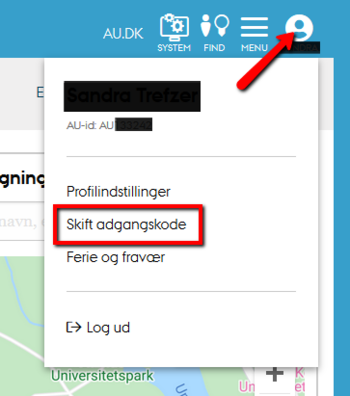
4. Indtast en ny adgangskode
5. Gentag den nye adgangskode
6. Afslut ved at klikke på knappen 'Skift adgangskode'
HUSK: Når du har skiftet din adgangskode, skal du huske at skifte adgangskode på alle dine enheder, fx smartphone og tablet. Du vil også blive bedt om at indtaste den nye adgangskode på Eduroam og mail på alle mobilenheder, hvor du har opsat din AU mail.
Glemt eller udløbet adgangskode
Hvis du stadig kan tilgå din AU-mail eller har knyttet en privat email til dit AU ID
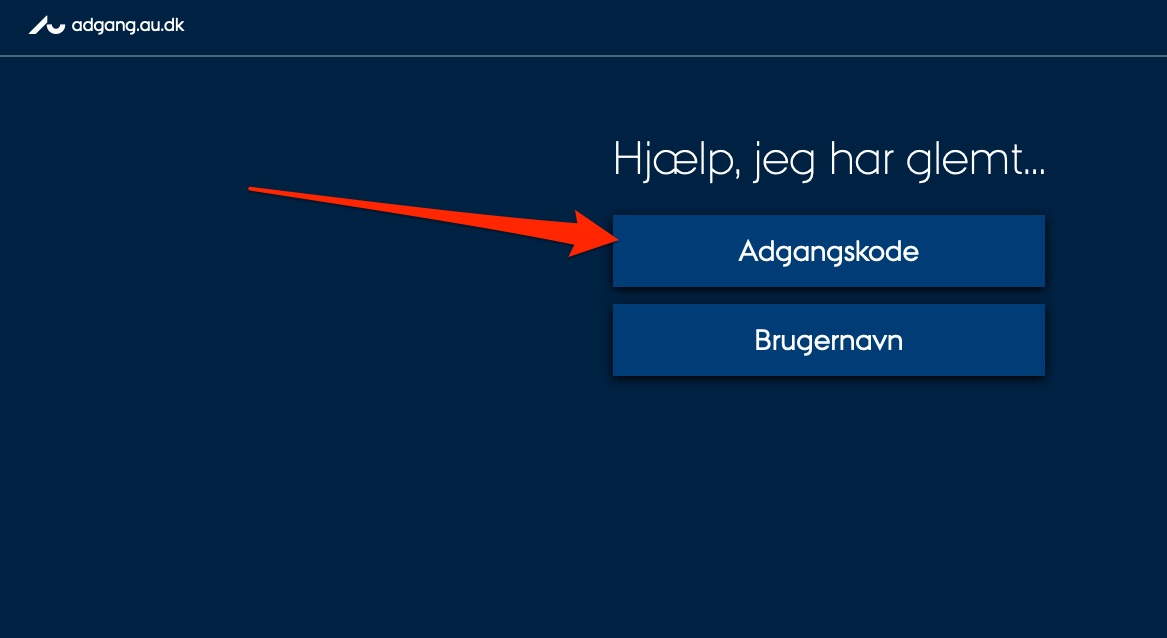
Indtast din private mailadresse eller din AU-mail, hvis du stadig kan tilgå den – og tryk på næste
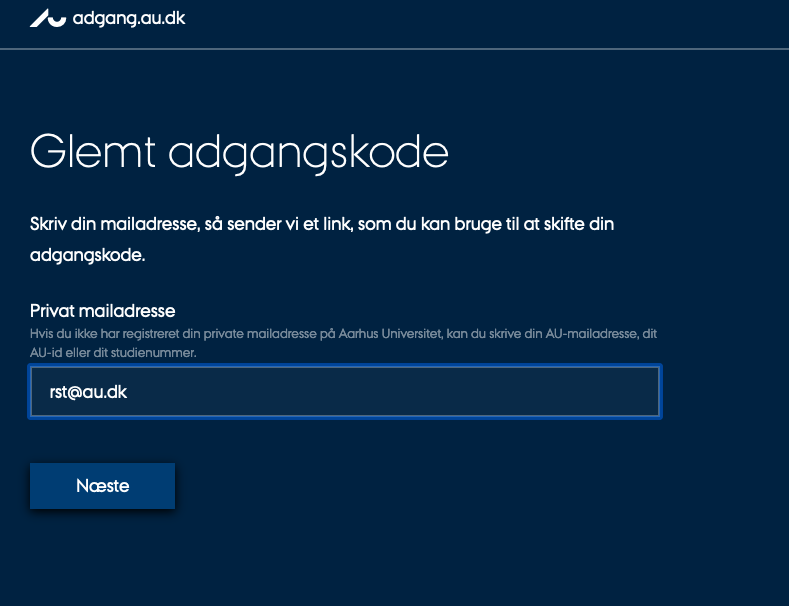
Du vil herefter modtage en mail, hvor du kan skifte din adgangskode.
Hvis du ikke kan tilgå din AU-mail og ikke har knyttet en privat email til dit AU ID
Klik på Login WAYF
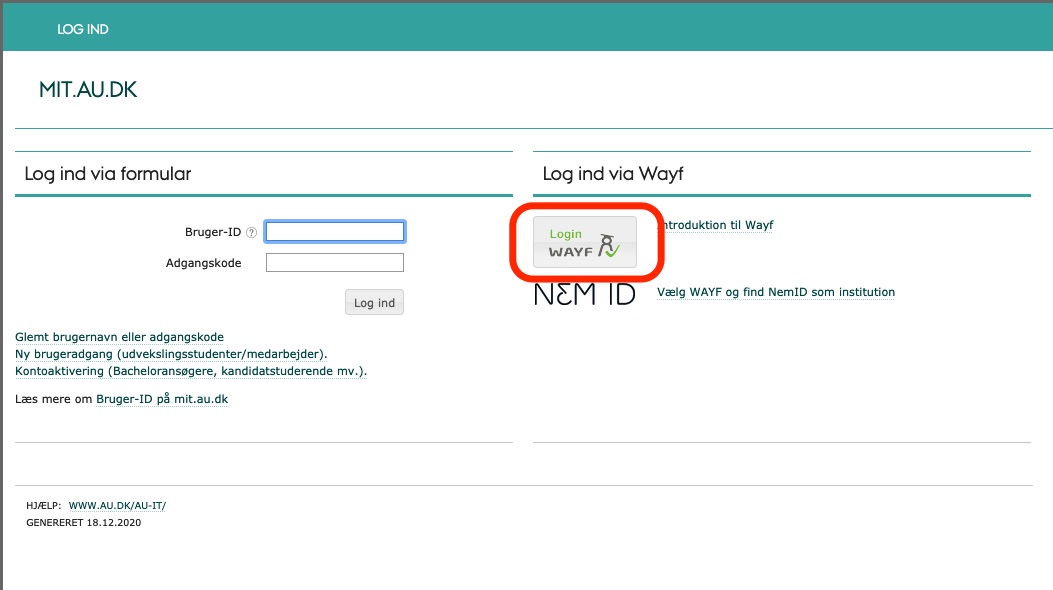
Efter login skal du klikke på skift adgangskode
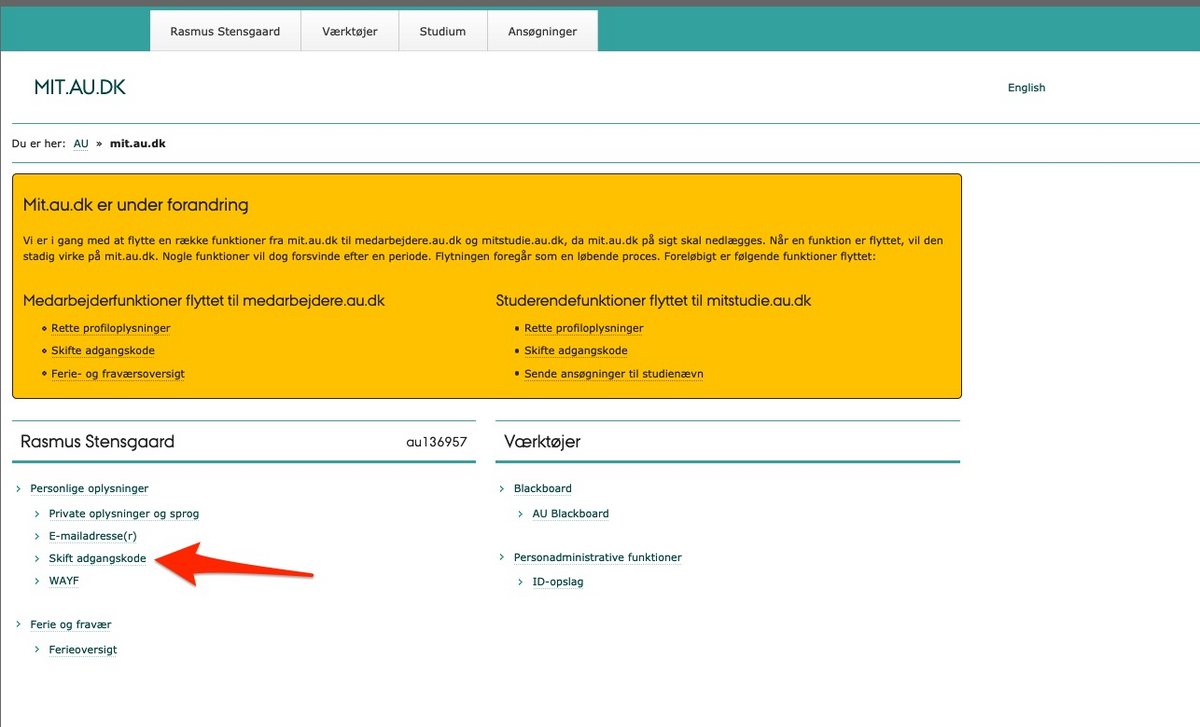
Skriv det nye password og klik på “Skift adgangskode”